Mnoho uživatelů s ochranou soukromí / zabezpečení, včetně mě, raději používá KeePass. Koneckonců je bezplatná, aktivně podporovaná, open-source aplikace, která ukládá vaše přihlášení do šifrované databáze na místním úložišti, obtížná.
Strongbox Password Safe je bezplatný klient s otevřeným zdrojovým kódem KeePass pro iOS, který osobně raději používám.

Systém iOS měl spoustu skvělých klientů KeePass, ale mnoho z nich bylo opuštěno více než 2 roky. Nová aplikace s názvem KeePcium je v současné době v otevřené verzi beta. Také zdarma a open-source, s lépe vypadající UI, to se zdá slibné. Zaměřme se ale na to, proč je Strongbox dobrá volba.
Cloudové služby jako LastPass a open-source Bitwarden mohou poskytnout mnoho možností, pokud jde o Password Managers na iOS (a dalších platformách). Mohou je používat na všech platformách, a proto si lidé často volí pohodlí, pokud jde o mobilní zařízení. Funkce automatického vyplňování je zvláště užitečná u smartphonu.
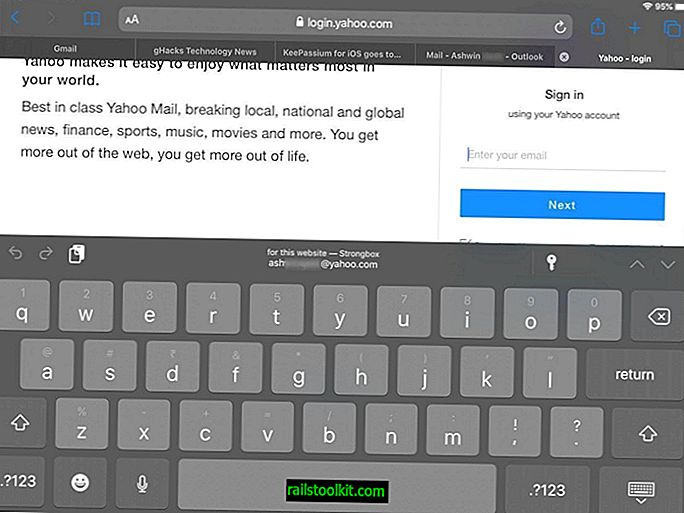
Strongbox poskytuje stejnou funkčnost a nabízí mnohem více soukromí. Za prvé, neukládá vaši databázi na svých serverech. Vy rozhodujete, odkud je databáze uložena a zpřístupněna.
Můžete vytvořit novou databázi pomocí Strongboxu nebo importovat existující databázi. Ten má na výběr z následujících možností.
- Jedna jízda
- Disk Google
- Dropbox
- WebDAV
- SFTP
- Kopírovat z URL
- Soubory (místní úložiště)
Strongbox Password Safe podporuje databázové formáty KeePass 1 (KDB 1) a KeePass 2 (KDBX 3.1 / KDBX 4.0) a Password Safe 3 (PSAFE3).
Poznámka: Pokud zvolíte službu cloudového úložiště, je vhodné používat aplikaci odpovídající služby na všech vašich zařízeních, aby byla aktuální. Například používám aplikaci Dropbox na svém počítači, telefonu Android a iPadu k synchronizaci své databáze KeePass (.KDBX) na všech 3 zařízeních.
Výběr cloudové služby vyžaduje, abyste k přístupu do svého účtu ověřili aplikaci Strongbox. Jakmile to uděláte, budete muset vybrat databázi, kterou chcete použít. Je naprosto bezpečné ukládat vaši databázi KeePass do cloudu, protože bude šifrována a vyžaduje dešifrování hlavního hesla, které jste nastavili, ale to není požadavek.
Jen se ujistěte, že používáte silné heslo. Pro zvýšení bezpečnosti vždy povolte 2FA (dvoufaktorové ověření) pro účty Dropbox / Disk Google / Jeden disk. Pokud si přejete, můžete volitelně nastavit přístup k databázi v režimu jen pro čtení. Opravdu bych nedoporučoval používat možnost „Povolit prázdné heslo“.
Jakmile bude vaše databáze přidána do aplikace, klepnutím na ni otevřete databázi. Aplikace zobrazí informace pomocí zobrazení ve dvou panelech. Levý panel obsahuje všechny vaše složky a účty, které nejsou uloženy v žádné složce. Klepnutím otevřete složku nebo název účtu. Podrobnosti o vybraném účtu se zobrazí v pravém podokně.
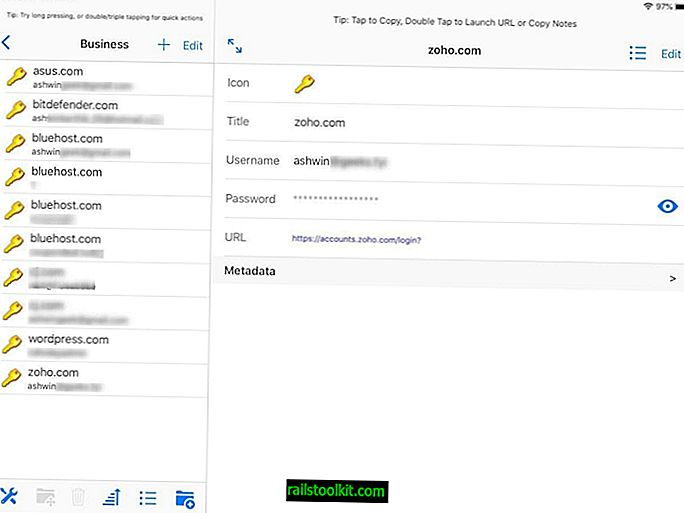
To zahrnuje oblíbený web, název přihlašovacího jména, vaše uživatelské jméno a heslo (ve výchozím nastavení skryté, klepnutím zobrazíte), URL pro přihlášení k účtu a případná metadata, pokud jsou k dispozici. Pomocí možnosti „Upravit“ můžete libovolné pole upravit nebo přidat vlastní pole.
Seznam můžete seřadit z panelu nástrojů dole. Zde můžete také spravovat nastavení programu, které zahrnuje možnosti změnit hlavní heslo, exportovat databázi atd. Zobrazuje také některé zajímavé možnosti, jako je celkový počet uživatelských jmen, kolik z nich je jedinečných, včetně počtu jedinečných hesel, nejpoužívanějšího uživatelského jména, formátu databáze atd.
Tip: Přejděte do Nastavení systému iOS> Hesla a účty> Hesla automatického vyplňování a vyberte Strongbox. To vám umožní používat funkci automatického doplňování aplikace v prohlížeči Safari a dalších aplikacích. Chcete-li tuto funkci použít, otevřete jakýkoli web, na kterém máte účet, klikněte na možnost přihlášení a klávesnice by se měla po klepnutí na přihlašovací pole zobrazit. Vyberte zobrazené přihlášení. Bude nad ním slovo Strongbox a je dobré jít.
Generování hesla, Automaticky vymazat schránku a Pokročilé možnosti
V pravém horním rohu uživatelského rozhraní Strongbox se nachází ikona ozubeného kola, kterou můžete použít ke generování bezpečných hesel. To může být užitečné, pokud vytváříte nové účty nebo vyměňujete stará hesla. Existuje několik dalších užitečných možností, jako jsou výchozí výchozí položky, které mohou být také užitečné pro přidávání nových položek. Umožňuje nastavit možnosti automatického vyplňování u formulářů s výchozím uživatelským jménem (může být vaše nejpoužívanější) nebo vlastním uživatelským jménem a dokonce vám umožňuje uložit náhodně vygenerované heslo.
Možnost Automaticky vymazat schránku je nutná, ale ve výchozím nastavení je zakázána. Můžete ji nastavit na 30 sekund až na maximálně 3 minuty. Existuje podobná možnost automatického zamykání databáze, ale tato je předem povolená.
Nejlepší funkcí v aplikaci je možná nastavení selhání odemknutí aplikace, které si můžete přizpůsobit. Umožňuje aplikaci po určitém počtu neúspěšných pokusů odstranit všechny databáze, místní soubory, mezipaměti atd., Které se vztahují k Srongboxu. Pokud tedy někdo získá přístup k vašemu zařízení a pokusí se proniknout do vaší databáze, aplikace vaše informace automaticky ochrání automatickým smazáním.
Volitelné placené funkce
Moje jediná zkušenost se Strongboxem je, že možnost vyhledávací databáze není v aplikaci k dispozici zdarma. Za použití této funkce musíte zaplatit.
Aktualizace : Hledání je nyní součástí bezplatné verze Strongboxu.
Existuje několik možností odběru, které si můžete zvolit, nebo jednorázový poplatek za celoživotní licenci, která odemkne tuto funkci mimo jiné. Strongbox Password Safe Pro podporuje Touch ID a PIN kód, tj. Můžete použít skener otisků prstů v iPhonu nebo iPadu nebo kód pro odemknutí obrazovky pro rychlý přístup k vaší databázi. Jedinou další funkcí, kterou má verze PRO, je podpora pro KeePass FavIcons.
Ale opravdu, tady jsem dusí. Vzhledem k nedostatku dalších klientů KeePass a ke skutečnosti, že jen zřídka hledám hesla, jsem v modelu freemia, který Strongbox používá, v pohodě. Pokud chcete, můžete si zdarma vyzkoušet funkce Pro po dobu 91 dnů.
Pokud jste uživatelem systému Android, mohu ručit za Keepass2Android. Je k dispozici ve 2 verzích: jedna pracuje offline a druhá se synchronizací cloudového úložiště.
Nyní jste: Kterého správce hesel používáte?













